
КАТЕГОРИИ:
Архитектура-(3434)Астрономия-(809)Биология-(7483)Биотехнологии-(1457)Военное дело-(14632)Высокие технологии-(1363)География-(913)Геология-(1438)Государство-(451)Демография-(1065)Дом-(47672)Журналистика и СМИ-(912)Изобретательство-(14524)Иностранные языки-(4268)Информатика-(17799)Искусство-(1338)История-(13644)Компьютеры-(11121)Косметика-(55)Кулинария-(373)Культура-(8427)Лингвистика-(374)Литература-(1642)Маркетинг-(23702)Математика-(16968)Машиностроение-(1700)Медицина-(12668)Менеджмент-(24684)Механика-(15423)Науковедение-(506)Образование-(11852)Охрана труда-(3308)Педагогика-(5571)Полиграфия-(1312)Политика-(7869)Право-(5454)Приборостроение-(1369)Программирование-(2801)Производство-(97182)Промышленность-(8706)Психология-(18388)Религия-(3217)Связь-(10668)Сельское хозяйство-(299)Социология-(6455)Спорт-(42831)Строительство-(4793)Торговля-(5050)Транспорт-(2929)Туризм-(1568)Физика-(3942)Философия-(17015)Финансы-(26596)Химия-(22929)Экология-(12095)Экономика-(9961)Электроника-(8441)Электротехника-(4623)Энергетика-(12629)Юриспруденция-(1492)Ядерная техника-(1748)
Создание новой базы данных на сервере
|
|
|
|
Создание новой базы данных начинается с создания физических файлов, в которых будет храниться база. Для этого в «Обозревателе объектов» в контекстном меню ветки «Базы данных» следует выбрать пункт «Создать базу данных».
В появившемся диалоговом окне (рис. 3.3) в поле «Имя базы данных» вводится имя создаваемой базы. SQL Server для хранения базы данных создает 2 файла – основной с расширением mdf, в котором хранятся непосредственно данные, и файл журнала транзакций с расширением ldf - лог-файл, используемый для откатов в случае сбоев в базе данных.
После нажатия кнопки «OK» в «Обозревателе объектов» в ветке «Базы данных» появится созданная база. Если ее развернуть, то появится перечень видов объектов этой базы: диаграммы, таблицы, представления и т. п. Изначально все они пустые или содержат системные объекты.

Рис. 3.3. Окно создания новой базы данных
Создание новой таблицы на сервере
В «Обозревателе объектов» в контекстном меню «Таблицы» базы данных следует выбрать пункт «Создать таблицу». В верхней части появившегося окна (рис. 3.4) задаются столбцы (поля) таблицы: имя столбца, его тип (табл. 2.2) и допустимость пустых значений (NULL) в этом столбце. При именовании столбцов рекомендуется пользоваться латинским алфавитом и избегать пробелов.
Для указания первичного ключа в контекстном меню соответствующего поля выбирается пункт «Задать первичный ключ»; при этом в столбце «Разрешить значения null» для этого поля автоматически снимается метка (галочка), поскольку уникальный идентификатор должен быть задан в каждой строке таблицы.

Рис. 3.4. Создание полей таблицы базы данных
При первом сохранении таблицы (кнопка с дискетой на панели инструментов) появляется окно, в котором следует ввести название создаваемой таблицы (рис. 3.5); при этом, как и в случае со столбцами, рекомендуется пользоваться латинским алфавитом и избегать пробелов. Ранее созданную таблицу можно переименовать, воспользовавшись пунктом «Переименовать» контекстного меню соответствующей таблицы.
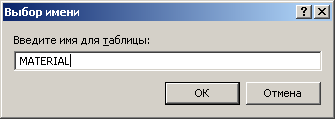
Рис. 3.5. Окно выбора имени таблицы базы данных
Для редактирования структуры ранее созданной таблицы (добавление / удаление полей, изменение типов данных, установка значений по умолчанию и т. п.) используется пункт «Проект» контекстного меню этой таблицы.
|
|
|
|
|
Дата добавления: 2015-05-09; Просмотров: 447; Нарушение авторских прав?; Мы поможем в написании вашей работы!